如何高效制作生产报表Excel?掌握这些技巧让你事半功倍
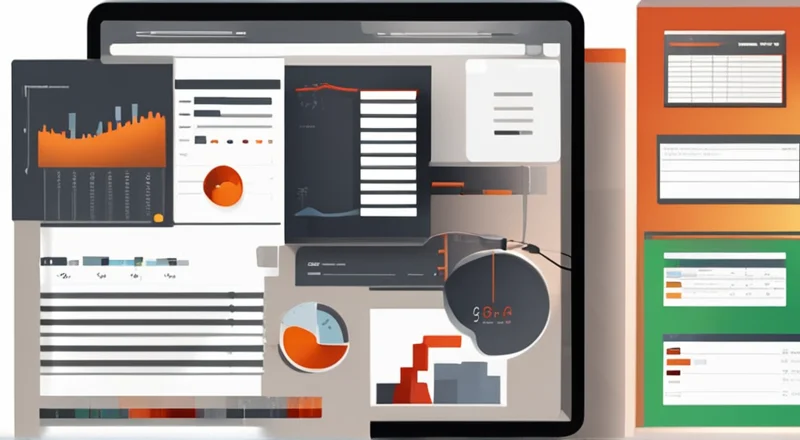
生产报表Excel是制造业和服务业中不可或缺的工具之一。无论是用于内部管理还是向外部投资者展示,生产报表都是一个重要的沟通工具。本文将详细介绍如何高效地制作生产报表Excel,帮助您更好地管理和展示数据。
首先,我们来了解一下生产报表的重要性。生产报表可以提供实时的数据支持,让管理者能够快速了解生产线的运行状况,并及时采取措施进行调整。同时,它也是企业决策的重要依据。生产报表的数据来源通常是生产管理系统、库存系统或销售系统等,这些数据需要经过整理和分析才能转化为有意义的信息。接下来,我们将从以下几个方面介绍如何高效制作生产报表Excel。
1. 准备工作
在开始制作生产报表Excel之前,我们需要先做好准备工作。这包括:
- 明确目标:在开始制作之前,我们需要明确报表的目标是什么,例如是为了展示产量、质量、成本还是其他指标。只有明确了目标,才能确保我们制作的报表能够满足需求。
- 收集数据:根据目标的不同,我们需要从不同的系统中收集相应的数据。这些数据可能包括生产计划、实际生产量、原材料消耗量、成品库存量等。
- 选择合适的工具:在收集完数据之后,我们需要选择合适的工具来制作报表。对于大部分企业来说,Excel是最常用的选择,因为它功能强大且易于使用。
2. 设计报表模板
设计报表模板是制作生产报表Excel的关键步骤之一。好的模板不仅可以让报表看起来更加专业,还可以提高我们的工作效率。设计报表模板时,我们需要考虑以下几个方面:
- 选择合适的单元格:在制作报表之前,我们需要先确定哪些单元格是用来展示数据的。一般来说,我们会将日期放在第一列,将各种指标(如产量、成本等)放在其他列中。
- 使用颜色区分:为了使报表更易于阅读,我们可以使用不同的颜色来区分不同的指标。例如,可以将产量指标设置为绿色,将成本指标设置为红色。
- 添加注释:为了让读者更容易理解报表的内容,我们可以在报表中添加一些注释。这些注释可以是对某些数据的解释,也可以是对整个报表的说明。
3. 数据录入与处理
在设计好报表模板之后,我们就可以开始录入数据了。在录入数据时,我们需要注意以下几点:
- 准确性:数据的准确性是至关重要的。任何一个小错误都可能导致整个报表的失真。
- 数据清洗:在录入数据之前,我们需要先对数据进行清洗。数据清洗主要包括去除重复值、填充缺失值等操作。
- 公式应用:为了简化数据处理的过程,我们可以使用Excel的各种函数和公式。例如,我们可以使用SUM函数来计算总产量,使用AVERAGE函数来计算平均成本。
4. 报表美化
在完成数据录入和处理之后,我们需要对报表进行美化。美化报表不仅可以使其更加美观,还可以提高其可读性。美化报表时,我们可以从以下几个方面入手:
- 字体选择:字体是影响报表可读性的关键因素之一。一般来说,我们可以选择宋体、黑体等比较清晰的字体。
- 字号调整:字号的选择也需要根据实际情况来定。通常情况下,标题的字号会比正文的字号大一些。
- 图表应用:为了使报表更加直观,我们还可以在其中插入一些图表。例如,我们可以插入柱状图来展示产量的变化趋势,插入饼图来展示成本构成。
5. 审核与分享
在完成报表制作之后,我们需要对其进行审核。审核报表时,我们需要检查数据的准确性、公式的正确性以及报表的逻辑性。在确认无误之后,我们就可以将其分享给相关人员了。在分享报表时,我们可以选择通过电子邮件、云盘等方式进行。
常见问题解答
在制作生产报表Excel的过程中,我们可能会遇到一些常见的问题。下面我们将对这些问题进行解答。
- Q1:如何处理大量数据?
- Q2:如何避免数据录入错误?
- Q3:如何提升报表的可读性?
- Q4:如何进行报表的安全保护?
- Q5:如何定期更新报表?
A1:处理大量数据的方法有很多,例如可以使用Excel的筛选功能来筛选出需要的数据,也可以使用PivotTable来汇总数据。此外,如果数据量特别大的话,还可以考虑使用专业的数据分析软件。
A2:为了避免数据录入错误,我们可以采用一些自动化的方法,例如使用VLOOKUP函数来进行数据匹配,使用数据验证功能来限制输入的数据类型等。
A3:提升报表可读性的方法有很多,例如可以使用颜色来区分不同的数据,可以使用图表来展示数据的变化趋势,还可以在报表中添加一些注释来解释数据的意义。
A4:进行报表安全保护的方法也有很多,例如可以使用密码保护功能来防止他人修改报表,也可以使用加密功能来保护报表的内容。
A5:定期更新报表的方法也很简单,只需要设置好自动刷新的功能即可。例如,我们可以在Excel中设置好自动刷新的时间,这样报表就会在指定的时间自动更新。
案例分析
为了更好地说明如何制作生产报表Excel,下面我们来看一个具体的案例。
某制造企业在制作生产报表Excel时,首先明确了报表的目标,即需要展示本月的产量、成本和质量情况。接着,该企业从生产管理系统、库存系统和销售系统中收集了相应的数据,并选择Excel作为制作工具。
在设计报表模板时,该企业选择了合适的单元格,并使用了不同的颜色来区分不同的指标。此外,该企业还在报表中添加了一些注释,以便读者更好地理解报表的内容。
在录入数据时,该企业首先进行了数据清洗,然后使用了SUM和AVERAGE等函数来计算各种指标。最后,在报表完成后,该企业还对其进行了美化,并在确认无误后将其分享给了相关人员。
结语
通过以上介绍,相信大家已经了解了如何高效地制作生产报表Excel。只要掌握了这些技巧,就能够让我们在工作中更加得心应手。









